Comment lancer des applications instantanément avec Wox sous Windows

Découvrez comment utiliser Wox pour lancer vos applications, exécuter des commandes et plus encore, instantanément.

PUP.Tuto4PC est une application indésirable qui contient des logiciels publicitaires, des paramètres de barre d'outils et quelques autres programmes.
Techniquement, PUP.Tuto4PC n'est pas un virus, mais il contient de nombreux malwares tels que des rootkits capables de pénétrer profondément dans votre système d'exploitation, des piratages de navigateur, etc. L'industrie qualifie généralement PUP.Tuto4PC de « PUP » ou de programme potentiellement indésirable.
PUP.Tuto4PC est utilisé pour augmenter les revenus publicitaires, ainsi que dans l'utilisation du Blackhat SEO, pour augmenter le classement d'un site Web dans les résultats de recherche.
PUP.Tuto4PC peut "infiltrer" votre ordinateur après avoir installé un logiciel gratuit (enregistrement/streaming vidéo, téléchargement - gestion ou création de PDF) inclus avec l'installation de PUP.Tuto4PC.
Ces programmes indésirables sont également inclus dans les paramètres personnalisés de nombreux sites de téléchargement (tels que CNET, Brothersoft ou Softonic). Par conséquent, si vous téléchargez des logiciels à partir de ces sites Web, il est probable que PUP.Tuto4PC soit installé pendant le processus d'installation du logiciel.
PUP.Tuto4PC est un outil de support publicitaire (les utilisateurs peuvent voir les bannières, les recherches, les pop-up, les pop-under, les liens publicitaires) des plugins de navigateur Internet Explorer (BHO) et Firefox/Chrome (BHO). plugin) et distribué via diverses monétisations. plates-formes pendant le processus d’installation.
Les extensions de navigateur incluent diverses fonctionnalités qui peuvent modifier ou personnaliser les paramètres du navigateur, notamment la page d'accueil, les paramètres de recherche et, dans certains cas, modifier le seuil de temps de chargement du navigateur Internet Explorer, en plaçant un fichier de verrouillage dans le navigateur Firefox pour empêcher les logiciels concurrents de changer. ses paramètres ainsi que la désactivation de la politique de sécurité du contenu du navigateur pour permettre le script intersite des plugins.
Note:
XSS (Cross Site Scripting) est un type d'attaque qui permet aux pirates d'insérer des scripts malveillants (généralement javascript ou HTML) dans un site Web et qui seront exécutés du côté de l'utilisateur (dans le navigateur de l'utilisateur).
Par conséquent, vous devez faire très attention lors de l’installation d’un logiciel. Normalement, lors de l'installation d'un logiciel, il y aura des options d'installation, telles que le pirate de navigateur PUP.Tuto4PC. Par conséquent, vous devez lire attentivement les conditions avant de procéder à l’installation.
Étape 1 : Supprimer le logiciel publicitaire PUP.Tuto4PC avec AdwCleaner
1. Téléchargez AdwCleaner sur votre appareil et installez-le.
Téléchargez AdwCleaner sur votre appareil et installez-le ici .
2. Avant d'ouvrir AdwCleaner, fermez tous les programmes et navigateurs Web de votre ordinateur, puis double-cliquez sur l'icône AdwCleaner.

Si un message apparaît sur votre ordinateur Windows vous demandant si vous souhaitez exécuter AdwCleaner, autorisez-le à s'exécuter.
3. Lorsque le programme AdwCleaner s'ouvre, cliquez sur le bouton Analyser comme indiqué ci-dessous.
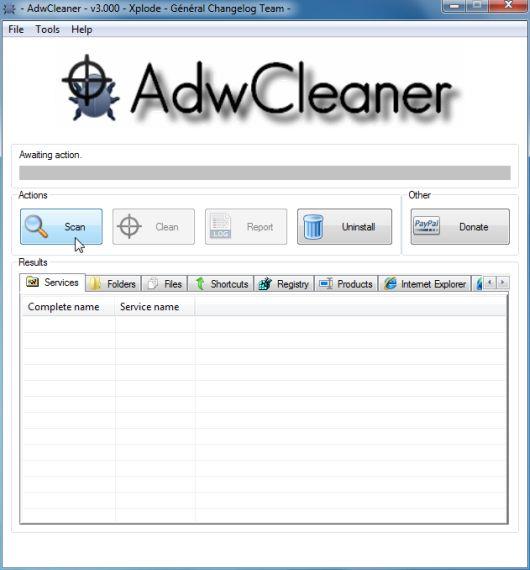
AdwCleaner va maintenant commencer à rechercher les fichiers malveillants PUP.Tuto4PC installés sur votre ordinateur.
4. Pour supprimer les fichiers PUP.Tuto4PC nuisibles détectés sur votre ordinateur (le cas échéant), cliquez sur le bouton Nettoyer .
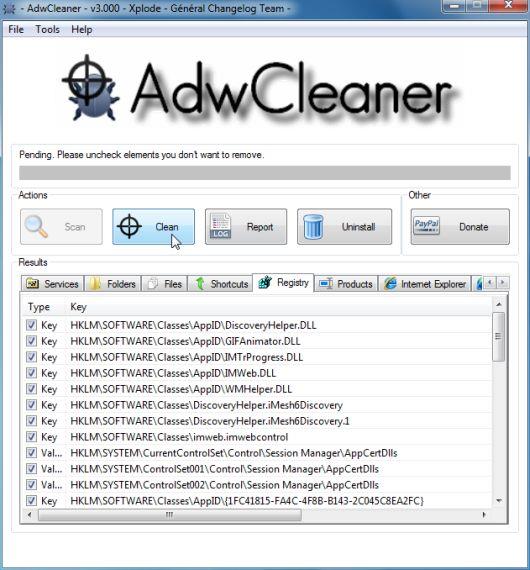
AdwCleaner vous demandera de sauvegarder tous les fichiers, données ou programmes ouverts pour redémarrer votre ordinateur. Après avoir enregistré les fichiers et les données, cliquez sur OK.
Étape 2 : Supprimer le pirate de navigateur PUP.Tuto4PC avec l'outil de suppression de Junkware
Junkware Removal Tool est un utilitaire assez "puissant", cet utilitaire supprimera le virus PUP.Tuto4PC sur les navigateurs Internet Explorer, Firefox et Google Chrome.
1. Téléchargez Junkware Removal Tool sur votre ordinateur et installez-le.
Téléchargez Junkware Removal Tool sur votre appareil et installez-le ici .
2. Après avoir terminé le téléchargement de Junkware Removal Tool, double-cliquez sur l' icône JRT.exe.
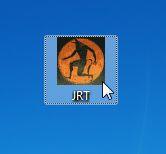
Si un message apparaît sur votre ordinateur Windows vous demandant si vous souhaitez exécuter Junkware Removal Tool, autorisez-le à s'exécuter.
3. Maintenant, Junkware Removal Tool va commencer à s'exécuter et à l'invite de commande, vous devez appuyer sur n'importe quelle touche pour effectuer le processus d'analyse PUP.Tuto4PC.
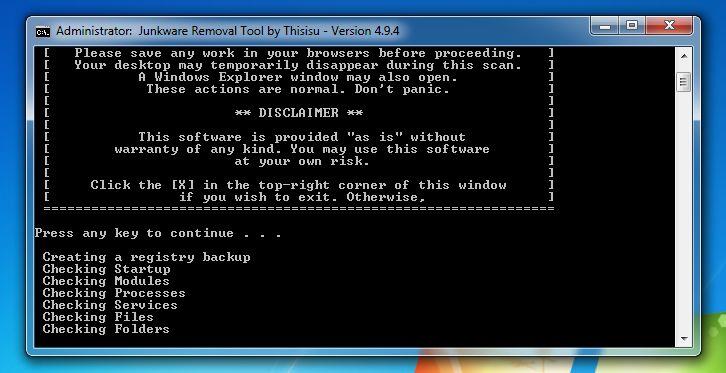
L'analyse prendra beaucoup de temps (jusqu'à 10 minutes), selon votre système.
4. Lorsque Junkware Removal Tool termine le processus d'analyse, l'utilitaire affichera les fichiers malveillants et les clés de registre que vous pourrez supprimer de votre ordinateur.
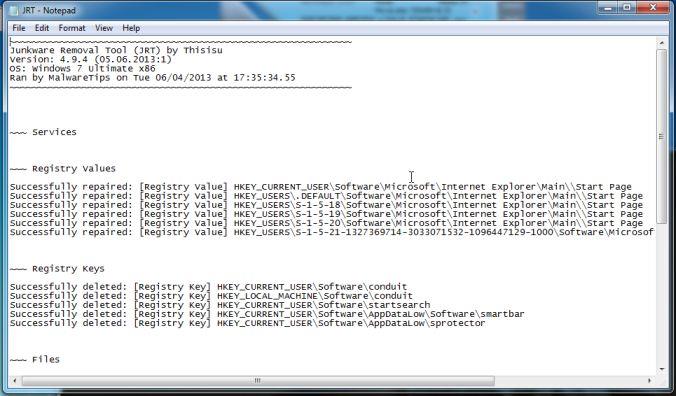
Étape 3 : Supprimer le virus PUP.Tuto4PC avec Malwarebytes Anti-Malware Free
Utilisez Malwarebytes Anti-Malware Free pour détecter et supprimer toutes les traces de logiciels malveillants, notamment les vers, chevaux de Troie, rootkits, rouges, numéroteurs, logiciels espions et autres logiciels malveillants.
1. Téléchargez Malwarebytes Anti-Malware Free sur votre ordinateur et installez-le.
Téléchargez Malwarebytes Anti-Malware Free sur votre appareil et installez-le ici .
2. Lorsque vous démarrez le processus d'installation, suivez les instructions à l'écran pour effectuer le processus. Une fois terminé, cliquez sur le bouton Terminer .
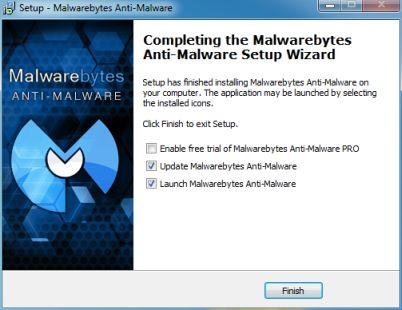
3. Dans l' onglet Scanner , sélectionnez Effectuer une analyse rapide , puis cliquez sur le bouton Analyser pour démarrer le processus de recherche des fichiers malveillants PUP.Tuto4PC.
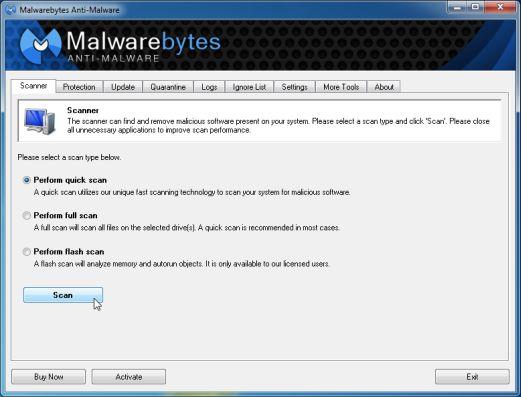
4. Malwarebytes Anti-Malware commencera à analyser votre ordinateur à la recherche de PUP.Tuto4PC.
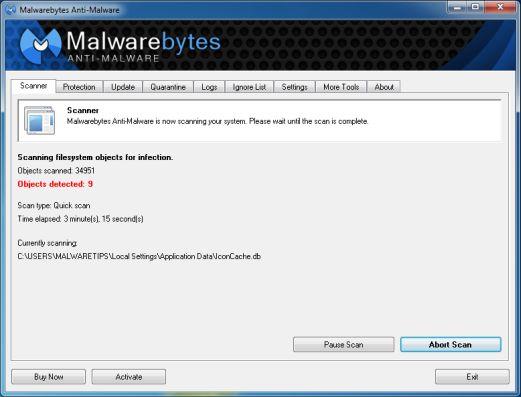
5. Lorsque Malwarebytes Anti-Malware termine le processus d'analyse, cliquez sur le bouton Afficher les résultats .
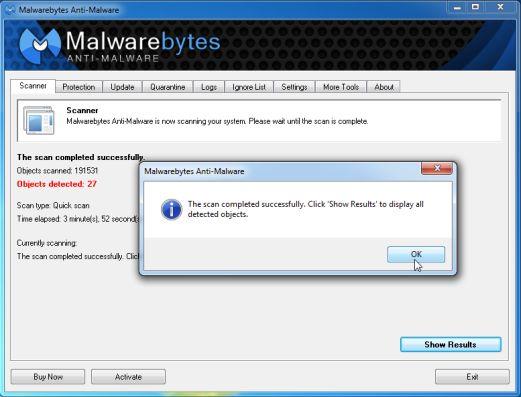
6. L'écran affichera maintenant une liste des résultats de recherche détectés par Malwarebytes Anti-Malware. Assurez-vous d'avoir tout vérifié, puis cliquez sur le bouton Supprimer la sélection.
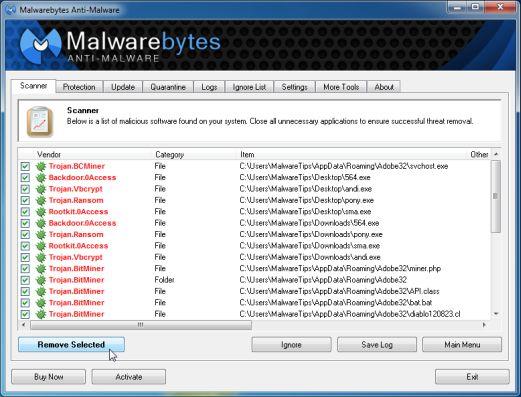
Étape 4 : Testez PUP.Tuto4PC avec HitmanPro
HitmanPro est conçu pour "sauver" votre ordinateur des logiciels malveillants (virus, chevaux de Troie, rootkits,...) qui nuisent à votre ordinateur même si vous avez appliqué toutes les solutions de sécurité (à l'aide d'outils de sécurité), de programmes, de logiciels anti-virus, de pare-feu,. ..).
1. Téléchargez HitmanPro sur votre ordinateur et installez-le.
Téléchargez HitmanPro sur votre appareil et installez-le ici .
2. Double-cliquez sur le fichier HitmanPro.exe (Windows 32 bits) ou HitmanPro_x64.exe (version 64 bits).
Cliquez ensuite sur Suivant pour installer HitmanPro sur votre ordinateur.
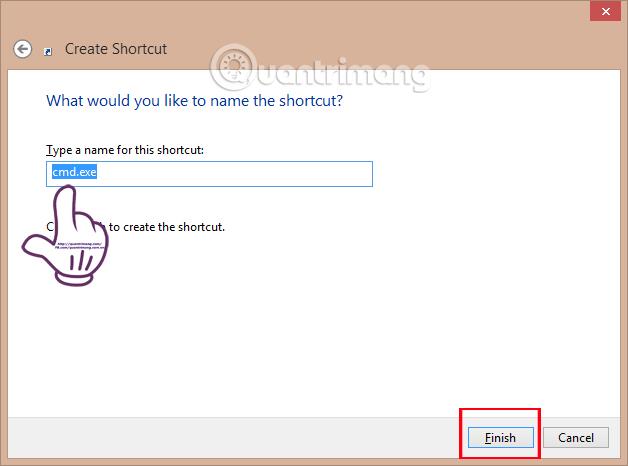
3. HitmanPro commencera à rechercher les fichiers malveillants PUP.Tuto4PC sur votre ordinateur.
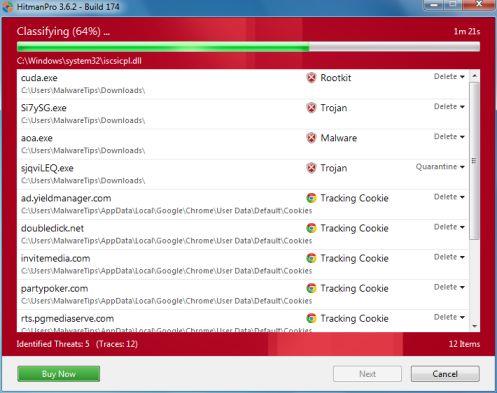
4. Une fois le processus d'analyse terminé, l'écran affichera une liste des résultats des programmes malveillants détectés sur votre ordinateur. Cliquez sur Suivant pour supprimer le logiciel publicitaire PUP.Tuto4PC.
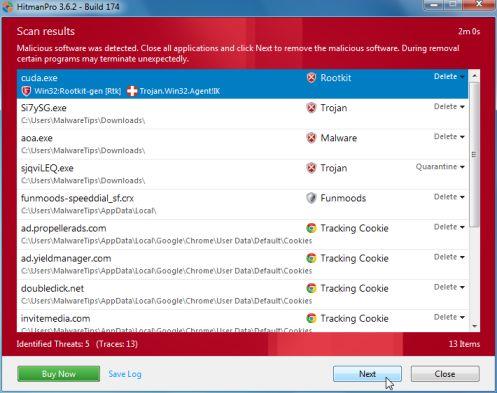
5. Cliquez sur le bouton Activer la licence gratuite pour commencer à tester le programme pendant 30 jours et supprimer tous les fichiers malveillants sur votre ordinateur.
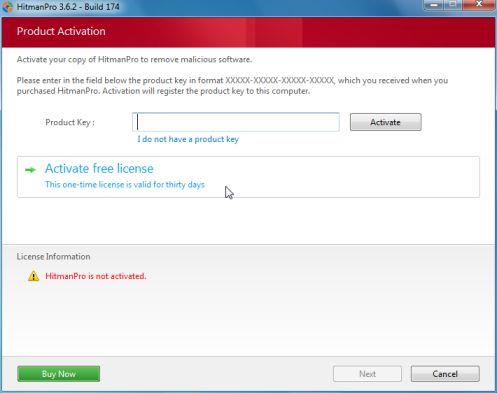
Reportez-vous à quelques articles supplémentaires ci-dessous :
Bonne chance!
Découvrez comment utiliser Wox pour lancer vos applications, exécuter des commandes et plus encore, instantanément.
Découvrez comment créer un cercle jaune autour du pointeur de la souris pour le mettre en surbrillance sur Windows 10. Suivez ces étapes faciles pour améliorer votre expérience utilisateur.
Découvrez pourquoi l
Sous Windows 11, configurez facilement des raccourcis pour accéder rapidement à des dossiers spéciaux dans votre menu Démarrer.
Découvrez comment résoudre l
Découvrez comment utiliser un disque dur externe avec un Chromebook pour transférer et stocker vos fichiers en toute sécurité. Suivez nos étapes pour un usage optimal.
Dans ce guide, vous apprendrez les étapes pour toujours utiliser une adresse MAC aléatoire pour votre adaptateur WiFi sous Windows 10. Optimisez votre sécurité en ligne!
Découvrez comment désinstaller Internet Explorer 11 sur Windows 10 pour optimiser l'espace de votre disque dur.
Découvrez comment utiliser Smart Defrag, un logiciel de défragmentation de disque dur gratuit et efficace, pour améliorer les performances de votre ordinateur.
Le moyen le plus simple de déverrouiller du contenu et de protéger tous les appareils avec un VPN crypté est de partager la connexion VPN via un point d








